LibreOffice je bezplatný a open source kancelářský software pro produktivitu. Je to bezplatná alternativa pro Microsoft Office. Obsahuje aplikace pro správu databází, tabulky, prezentace, textový editor a grafické úpravy. Běží na Linuxu, MacOS a Microsoft Windows. Protože LibreOffice má více verzí. Aktuální verze jsou 6.3.xa 6.4.x. Pro tento konkrétní článek se chystám nainstalovat nejnovější verzi LibreOffice 6.4.
Předpoklady
- Počítač používá Debian 10.
- Uživatel musí být obeznámen s příkazem Sudo a musí být uživatelem sudo.
Instalace LibreOffice na Debian 10
Chcete-li nainstalovat LibreOffice v Debianu 10, musíte postupovat podle následujících kroků:
Krok 1:Otevřete terminál v Debianu 10
Přejděte dovlevo dole na ploše a klikněte na Nabídka ikonu.
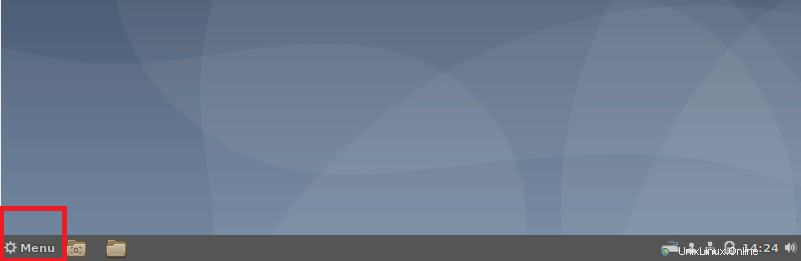
Přejděte na vyhledávací panel vlevo nahoře .
Zadejte „Terminál“ tam a klikněte na „Multilingual Terminal “.
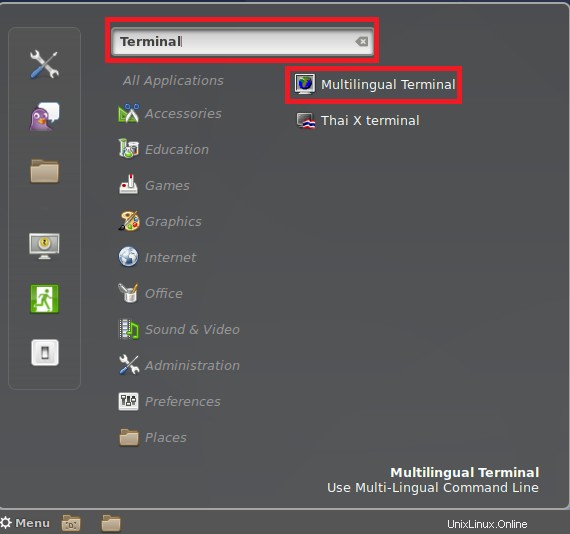
Klikněte na „Multilingual Terminal“ a zobrazí se následující displej.

Krok 2:Odinstalujte všechny již existující verze sady LibreOffice
Pokud máte ve svém počítači nebo počítači již existující software sady LibreOffice, musíte jej nejprve odinstalovat. Spuštěním následujícího příkazu můžete odinstalovat jakoukoli existující sadu LibreOffice ve svém počítači nebo počítači.
$ sudo apt-get remove libreoffice-core

Spuštěním výše uvedeného příkazu se vás zeptá, zda chcete pokračovat nebo ne?. Zadejte „Y“ a stiskněte klávesu Enter. Po stisknutí klávesy Enter se zahájí odinstalace LibreOffice a po dokončení se zobrazí následující obrazovka:
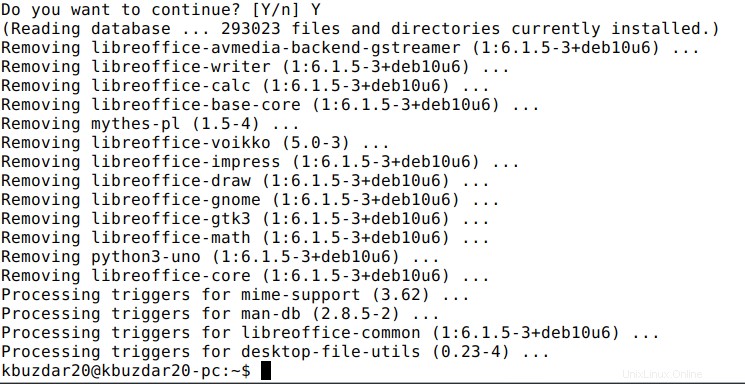
Pokud chcete odstranit také konfigurační soubory LibreOffice, spusťte následující příkaz:
$ sudo apt-get remove --purge libreoffice-core

Spuštěním výše uvedeného příkazu budete požádáni o potvrzení, zda chcete pokračovat nebo ne. Zadejte „Y“ a stiskněte Enter. Po stisknutí klávesy enter se zahájí odinstalace konfiguračních souborů LibreOffice. Po úspěšném dokončení se zobrazí následující obrazovka:

Krok 3:Nainstalujte LibreOffice verze 6.4
Chcete-li nyní nainstalovat verzi 6.4 LibreOffice, musíte postupovat podle dílčích kroků:
Krok 3.1:Stáhněte si nejnovější balíčky LibreOffice Debian
Přejděte na oficiální stránku stahování LibreOffice www.libreoffice.org/download/ a stáhněte si verzi LibreOffice 6.4. Uživatel má možnost vybrat 64bitové deb nebo 64bitové otáčky v závislosti na jeho/její PC nebo pracovních požadavcích. Pro tento konkrétní článek vybírámLinux (64bitový) (deb) a klikněte na Stáhnout.
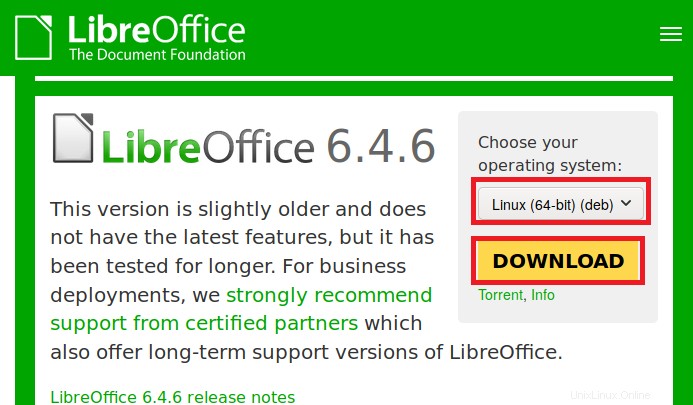
Krok 3.2:Nyní rozbalte stažené balíčky .deb
Balíčky .deb budou v „Stahování“ adresář. Balíčky budou „komprimovány“ a mají „příponu souboru .tar.gz“. V části Stahování vyhledejte soubor s názvem:
LibreOffice_6.4.6_Linux_x86_deb.tar.gz
nebo
LibreOffice_6.4.6_Linux_x86-64_deb.tar.gz
Podívejte se na níže přiložený zvýrazněný obrázek.
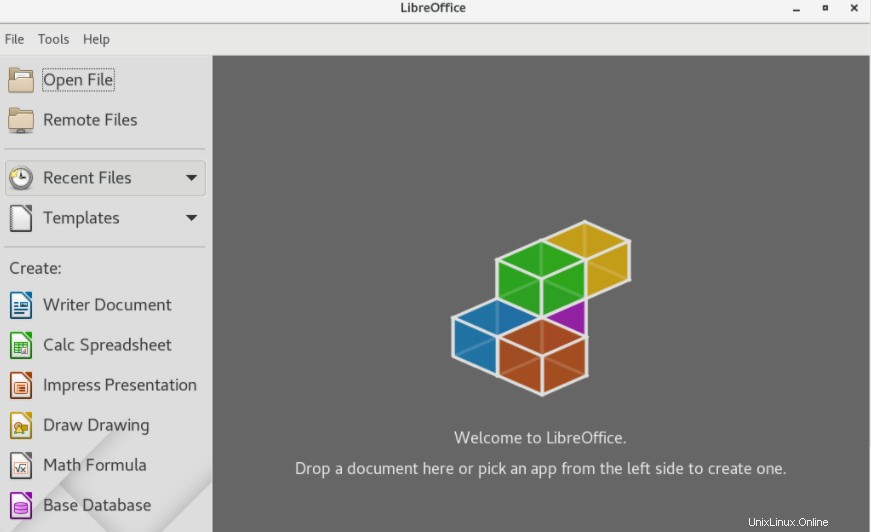
Po nalezení souboru klikněte pravým tlačítkem myši na název souboru a klikněte na „Extrahovat zde“, jak je znázorněno na obrázku níže . Rozbalte všechny jazykové balíčky. Archiv(y) tar.gz můžete po procesu extrakce smazat.
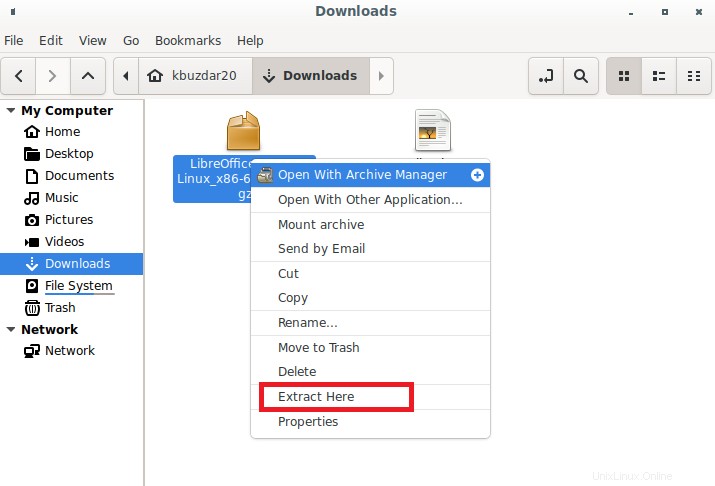
Po extrakci nyní můžete rozbalený soubor vidět také v části Stažené soubory, jak je zvýrazněno na níže přiloženém obrázku.

Krok 3.3:Nainstalujte balíčky LibreOffice .deb
Otevřete terminál Debianu. Přejděte do adresáře, kde jsou přítomny balíčky .deb, což je v části Stahování. Změňte aktuální adresář spuštěním následujícího příkazu a stiskněte enter:
$ cd ~/Downloads/LibreOffice_6.4.6.2_Linux_x86-64_deb/DEBS

- Nyní, po přechodu do požadovaného adresáře. Nainstalujte všechny „balíčky .deb“ spuštěním následujícího příkazu:
$ sudo dpkg -i *.deb
Zde * představuje všechny balíčky, které končí příponou .deb. Výše uvedený příkaz nainstaluje soubor „.deb“ balíčky.

Krok 3.4:Spusťte LibreOffice 6.4
Nyní, po instalaci všech balíčků .deb z adresáře Downloads. Nemusíte restartovat počítač nebo počítač. Spusťte LibreOffice spuštěním některého z následujících příkazů:
libreoffice6.4
nebo
/opt/libreoffice6.4/program/soffice
Spuštěním libovolného z výše uvedených příkazů spustíte LibreOffice 6.4 a zobrazí se následující obrazovka:
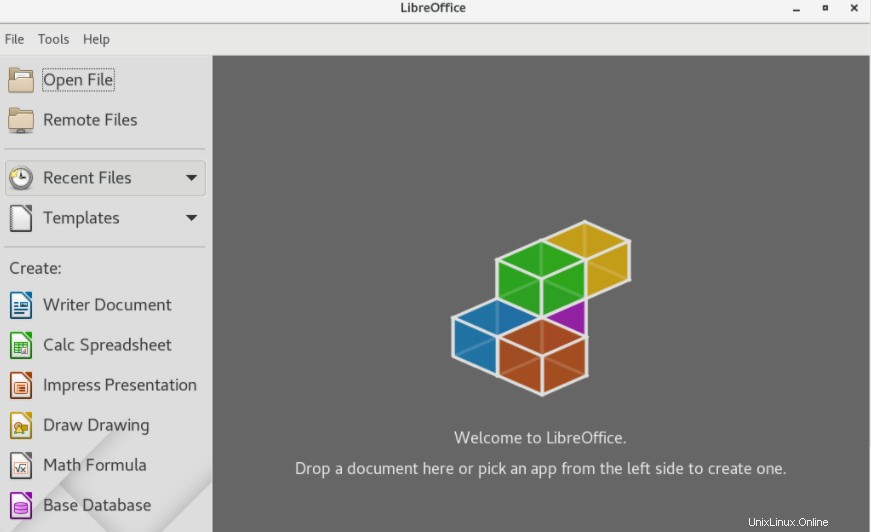
Odinstalace LibreOffice verze 6.4
Pokud chcete z jakéhokoli důvodu odinstalovat LibreOffice, spusťte následující příkaz:
$ sudo apt-get remove libreoffice6.4*

Po spuštění výše uvedeného příkazu se vás zeptá, zda chcete pokračovat nebo ne?. Pokud chcete LibreOffice odinstalovat, napište „Y“ a stiskněte Enter.
Pokud chcete odstranit vývojovou verzi LibreOffice, spusťte následující příkaz:
$ sudo apt-get remove lodev*

Závěr
Tento článek je mimořádně užitečný pro nové uživatele při instalaci softwaru sady LibreOffice verze 6.4 v systému Linux (Debian 10). Článek také vysvětluje a demonstruje příkazy potřebné k odinstalaci sady LibreOffice, pokud uživatel z jakéhokoli důvodu chce nebo k odstranění již existujících závislostí sady LibreOffice a konfiguračních souborů.